Kretanje kroz datoteke u Windows operativnom sistemu je prilično jednostavno, ali kada je potrebno da otvorite Registry Editor ili Device Manager pomoću File Explorer-a ili Windows Run dijaloga, morate tačno znati kako se oni zovu. Jednostavno ukucavanje „Device Manager“ u adresnu traku File Explorer-a ili u Run dijalog neće dovesti do pokretanja aplikacije. Ako imate problema sa pamćenjem tačnih naziva, korisno je aktivirati automatsko dovršavanje u File Explorer-u operativnog sistema Windows 10.
Automatsko dovršavanje u File Explorer-u funkcioniše na isti način kao i u drugim aplikacijama ili servisima. Počinjete da kucate, i dok to radite, automatsko dovršavanje vam nudi predloge koje možete da izaberete. Na primer, ako želite da otvorite Device Manager, možete početi sa kucanjem „dev“, i File Explorer i Run dijalog će vam ponuditi odgovarajuće predloge.
Aktiviranje automatskog dovršavanja u File Explorer-u
Za aktiviranje automatskog dovršavanja u File Explorer-u potrebna vam je administratorska dozvola. Otvorite Windows Registry Editor i pronađite sledeću lokaciju. Ako ključ AutoComplete ne postoji, kreirajte ga unutar ključa Explorer. Kliknite desnim tasterom miša na ključ Explorer i odaberite New > Key.
HKEY_CURRENT_USERS\SOFTWARE\Microsoft\Windows\CurrentVersion\Explorer\AutoComplete
U okviru ključa AutoComplete trebalo bi da postoji vrednost pod nazivom AutoSuggest. Ukoliko ne postoji, potrebno je da je kreirate. Kliknite desnim tasterom miša unutar desnog okna i odaberite New > String Value. Nazovite je AutoSuggest i podesite njenu vrednost na „da“.
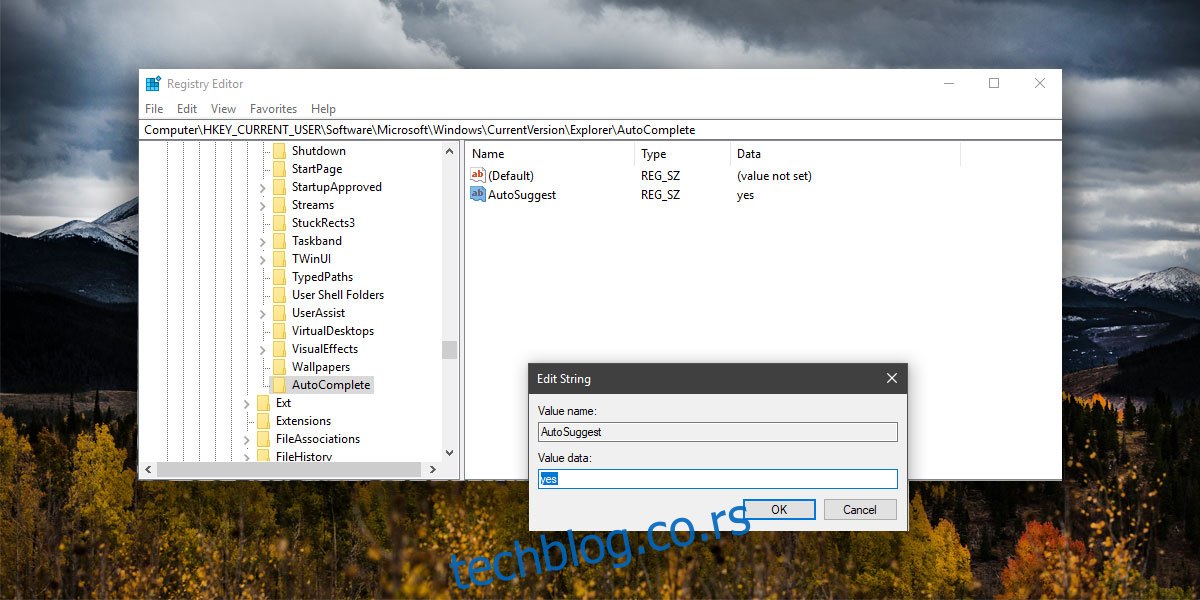
Kada počnete da kucate u adresnu traku File Explorer-a ili u Run dijalogu, Windows će automatski pokušati da dopuni adresu umesto vas.
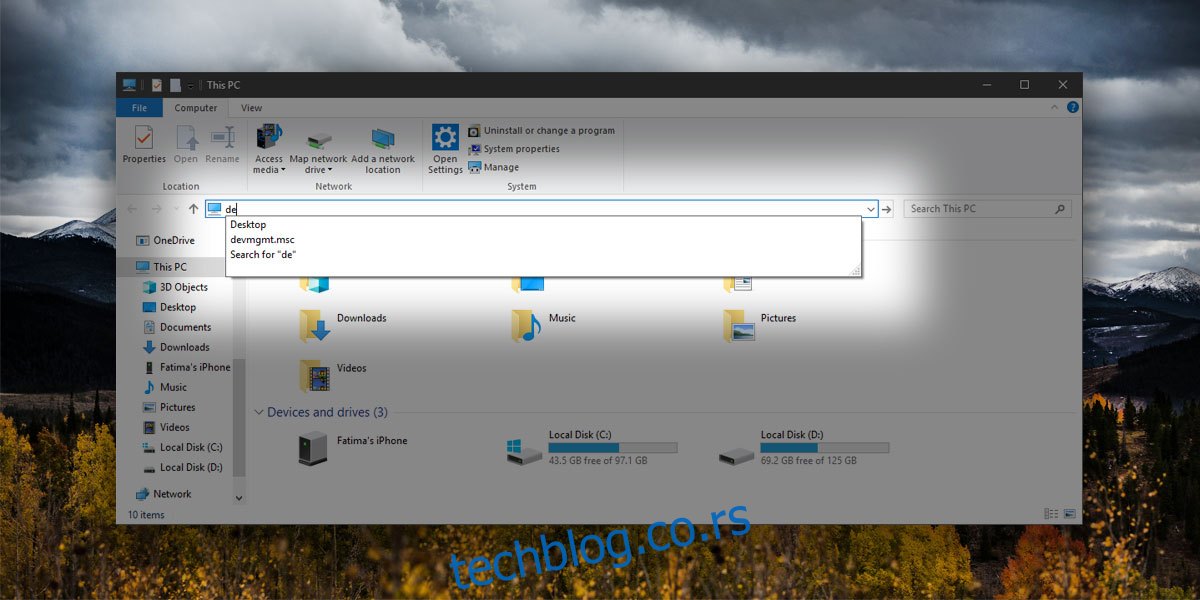
Ukoliko vam ova funkcionalnost ne odgovara, možete je isključiti tako što ćete postaviti vrednost stringa AutoSuggest na „ne“ ili je obrisati. Preporučuje se da se vrednost promeni u „ne“ umesto da se briše. Ako ključ AutoComplete uopšte nije postojao pre aktiviranja automatskog dovršavanja, onda je njegovo brisanje bezbedno. Ukoliko je ključ postojao od ranije, bolje je da ga ostavite i samo promenite njegovu vrednost.
Ovaj postupak bi trebalo da funkcioniše i na starijim verzijama Windows-a, kao što su Windows 7 i 8, iako nije testiran na njima. Ako ključ AutoComplete postoji u vašem registru, potrebno je samo da promenite njegovu vrednost. Kod nekih korisnika, ovaj ključ ne samo da postoji, već je vrednost po defaultu postavljena na „da“. Ako smatrate da je ova funkcija nepraktična, slobodno je možete deaktivirati. Ova promena neće ubrzati niti usporiti File Explorer. Možete i sami da uporedite kako radi automatsko dovršavanje u File Explorer-u u odnosu na Windows pretragu.